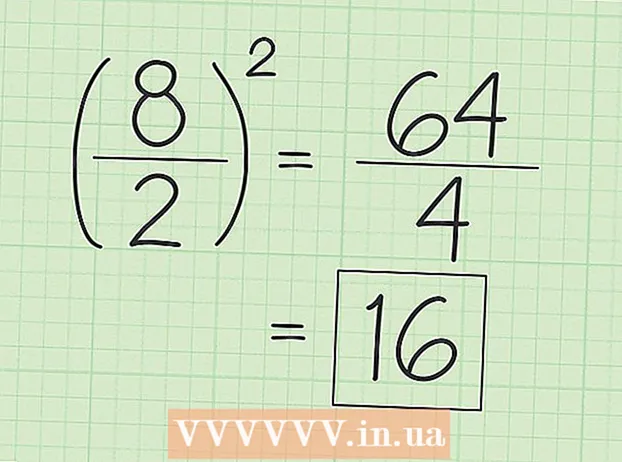Yazar:
Louise Ward
Yaratılış Tarihi:
11 Şubat 2021
Güncelleme Tarihi:
1 Temmuz 2024

İçerik
Son Uygulamalar listenizde ihtiyacınız olan uygulamayı bulmanızı zorlaştıran çok sayıda uygulamanız var mı? Öyleyse, yalnızca birkaç dokunuşla uygulamaları listeden kaldırabilirsiniz. Listenin temizlenmesi, aradığınız uygulamayı bulmanızı kolaylaştıracaktır.
Adımlar
Yöntem 1/4: Ana Sayfa düğmesi olmayan ve iOS 12 çalıştıran bir cihazda
Ekranı aşağıdan yukarıya doğru kaydırın. Ekranın altına dokunacak ve alttan yukarı kaydıracaksınız, ancak çok hızlı kaydırmayın. Bu, açık uygulamalarınızın fotoğraflarını ekranın sol tarafında getirecektir.

Tüm uygulamaları görmek için sola ve sağa kaydırın. Tüm açık uygulamaları görmek için ekranı sola ve sağa kaydırmanız yeterlidir. Her kaydırmada, iPhone ekranı yalnızca bir açık uygulama gösterir ve iPad ekranı aynı anda 6 uygulama görüntüler.
Uygulamayı kapatmak için yukarı kaydırın. Kapatmak için bir uygulama bulduğunuzda, uygulamayı ekrandan kaldırmak ve kapatmak için uygulamanın fotoğrafını yukarı kaydırmanız yeterlidir.
- Uygulamalara 2-3 parmağınızla dokunup aynı anda yukarı kaydırarak birden fazla uygulamayı aynı anda kapatabilirsiniz.
Yöntem 2/4: iOS 12'de

Ana Sayfa düğmesine iki kez basın.
Tüm uygulamaları görmek için sola ve sağa kaydırın. Tüm açık uygulamaları görmek için ekranı sola ve sağa kaydırmanız yeterlidir. Her kaydırmada, iPhone ekranı yalnızca bir açık uygulama gösterir ve iPad ekranı aynı anda 6 uygulama görüntüler.

Uygulamayı kapatmak için yukarı kaydırın. Kapatmak için bir uygulama bulduğunuzda, uygulamayı ekrandan kaldırmak ve kapatmak için uygulamanın fotoğrafını yukarı kaydırmanız yeterlidir.- Uygulamalara 2-3 parmağınızla dokunup aynı anda yukarı kaydırarak birden fazla uygulamayı aynı anda kapatabilirsiniz.
Yöntem 3/4: iOS 7 ve 8 işletim sistemlerinde
Ana Sayfa düğmesine iki kez basın. Tüm açık uygulamaların ekran görüntüleri, cihazın ekranında bir satır gösterecektir.
- Assistive Touch özelliği açıksa, ekrandaki daire simgesine ve Ana Sayfa düğmesine iki kez dokunun.
Kapatmak istediğiniz uygulamayı bulun. İPhone'unuzdaki tüm açık uygulamaları görmek için ekranı sola veya sağa kaydırın.
Kapatmak istediğiniz uygulamada yukarı kaydırın. Bu, uygulamayı otomatik olarak kapatacaktır. Kapatılması gereken tüm uygulamalar için işlemi tekrarlayabilirsiniz.
- Üç uygulamaya dokunup basılı tutabilir, ardından üçünü de silmek için aynı anda yukarı kaydırabilirsiniz.
Ana ekrana dönün. Uygulamayı kapattıktan sonra, ana ekrana dönmek için Ana Sayfa düğmesine bir kez basın. İlan
Yöntem 4/4: iOS6 veya önceki sürümlerde
Ana Sayfa düğmesine iki kez basın. Tüm etkin uygulamaların simgeleri ekranın altında bir satırda görünür.
- Assistive Touch özelliği açıksa, ekrandaki daire simgesine dokunun ve ardından Ana Sayfa düğmesine iki kez basın.
Kapatmak istediğiniz uygulamayı bulun. Kapatılacak uygulamayı bulmak için uygulama simgelerinin soluna ve sağına kaydırın. Listede birçok uygulama görebilirsiniz.
Kapatmak için bir uygulamaya basın ve basılı tutun. Kısa bir süre sonra, ana ekrandaki uygulamaları yeniden düzenlediğinizde olduğu gibi satırdaki uygulama simgeleri sallanmaya başlar.
Uygulamayı kapatmak için simge üzerindeki "-" düğmesine basın. Bu işlemle uygulama, uygulama listesinden kaldırılacaktır. Diğer uygulamaları kapatmak için işlemi tekrarlayabilir veya Ana Ekran düğmesine basarak ana ekrana dönebilirsiniz. İlan
Tavsiye
- İOS uygulaması, birkaç saniye herhangi bir işlem yapılmadığında "Askıya alındı" moduna geçecektir. Bu, pilinizi tüketmeyecekleri veya telefonunuzu yavaşlatmayacakları anlamına gelir. Uygulamaları bu şekilde kapatmak, telefonunuzun daha hızlı çalışmasını sağlamaz veya pil ömrünü uzatmaz.